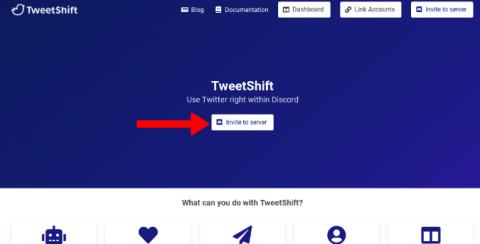Wil je je tweets delen met Discord-vrienden of een melding ontvangen wanneer er een nieuwe tweet is van je gevolgde account? Het enige dat u nodig hebt, is een Discord-bot die tweets van Twitter kan plaatsen, delen en ophalen via de Discord-server. Hoewel er nogal wat Twitter-bots zijn om uit te kiezen, waren dit enkele van de beste Discord Twitter-bots die we hebben gevonden.
Bots Discord Bots voor Twitter
1. Tweet Shift
Tweet Shift is een alles-in-één Twitter-bot waar je ook kunt instellen om tweets automatisch naar Discord te trekken. Het reageert ook op opdrachten, dus je kunt ze gebruiken om elke tweet rechtstreeks vanuit Discord zelf leuk te vinden of te retweeten. Al met al biedt het een compleet pakket Twitter-commando's gratis rechtstreeks op uw server. Afgezien van alle extra functies, kun je als volgt tweets op Discord plaatsen.
1. Open de Tweet Shift- website en klik op de knop Uitnodigen voor server .

2. Het opent de Discord-website in een nieuw tabblad. Log in op discord als dat nog niet het geval is en selecteer de server waaraan u de Twitter-bot wilt toevoegen. Klik op Doorgaan als u klaar bent.

3. Om de bot te laten werken, heeft Tweet Shift een paar machtigingen nodig en om deze te verlenen, klikt u op Autoriseren . Als u klaar bent, wordt u doorgestuurd naar de Tweet Shift-website met een toegevoegde server! bericht. Klik op de Dashboard- knop in de rechterbovenhoek.

4. Dit vereist extra machtigingen om toegang te krijgen tot uw Discord-servers. Verleen ze en selecteer de server waaraan je Tweet Shift al hebt toegevoegd.

5. Klik in het dashboard op de optie Automatisch posten in de zijbalk. Voer nu het account in dat je wilt volgen, selecteer het kanaal waarop je de tweets wilt plaatsen.

6. Er zijn hier meer opties die u kunt kiezen, zoals wat voor soort tweets u wilt ontvangen en wie u wilt pingen als er een nieuwe tweet is, enz. Als u klaar bent, klikt u op Start . U kunt met dezelfde stappen meerdere Twitter-accounts aan de Discord-server toevoegen.

7 . Dat is het, je krijgt een melding van dat account wanneer er een nieuwe tweet is. Dit is hoe het eruit gaat zien.

8. Om het te stoppen, opent u gewoon de Tweet Shift-website > Dashboard > Selecteer uw server > Automatisch posten en scrolt u omlaag om al uw abonnementen te vinden. Klik op de knop Verwijderen aan de zijkant om te stoppen met het ontvangen van meldingen. Of klik op de knop Vlaggen bewerken om uw meldings- of kanaalvoorkeuren te wijzigen.

2. QTweet
Terwijl Tweet Shift tweets automatisch naar het gewenste kanaal op de gewenste server plaatst, biedt QTweets de mogelijkheid om met slechts een commando de nieuwste tweets van elk account te krijgen. Dus als je niet altijd op de hoogte wilt worden gehouden van alle tweets, is deze bot handig om tweets direct naar Discord te krijgen met alleen commando's. Ook kan QTweet eenvoudig op een server worden geïnstalleerd. Hier is hoe.
1. Om QTweet aan uw server toe te voegen, opent u de QTweet-pagina in de top.gg Discord bot Store en klikt u op de optie Uitnodigen in de zijbalk.

2. Als je nog niet bent ingelogd op Discord in de browser, doe het dan nu en selecteer de server waaraan je de Discord Twitter-bot wilt toevoegen.

3. QTweet heeft enkele rechten nodig om te werken, dus verleen ze door op de knop Autoriseren te klikken.

4. Vul nu de captcha in en u ziet een autorisatie-succesbericht.

5. Dat is het. Open het Discord-kanaal en voer de opdracht !!tweet-gebruikersnaam in om de nieuwste tweet van dat Twitter-account te krijgen. Geef bijvoorbeeld het commando !!tweet NeoTechSystems en je krijgt de laatste tweet van NeoTechSystems.

3. Mee6
Mee6 is een krachtige Discord die voor jou zal fungeren als het Zwitserse zakmes. Hiermee kun je aangepaste opdrachten maken voor niet alleen Twitter, maar ook YouTube, Twitch en Reddit en kun je je Discord-kanaal en -server beheren. Aan de andere kant vertraagt het de server en wordt het geleverd met een abonnement dat $ 11,95 per maand kost.
Hier leest u hoe u Mee6 kunt instellen om tweets te plaatsen.
1. Als je Mee6 nog niet hebt geïnstalleerd, open dan de Mee 6 - website en klik op de knop Toevoegen aan Discord .

2. Log nu in op uw discord-account als dat nog niet het geval is en klik op de knop Mee6 instellen naast de gewenste servernaam. Er wordt een pop-upvenster geopend, klik op Autoriseren om Mee6 toestemming te geven om toegang te krijgen tot die server.

3. Hiermee worden de pop-upvensters gesloten en wordt u doorgestuurd naar het Mee6-dashboard waar u rechtsboven een Upgrade naar Premium - optie kunt vinden.

4. Klik erop en kies een maandelijks, jaarlijks of levenslang abonnement omdat het een betaalde functie is.

5. Eenmaal geabonneerd, ga terug naar het dashboard door op de Dashboard- optie in de zijbalk te klikken. Scroll hier naar beneden en selecteer de Twitter -optie onder sociale connectoren.

6. Schakel nu de Twitter-knop in en voer de gebruikersnaam van het account in waar u tweets vandaan wilt halen. Selecteer het kanaal waarop u op uw server een melding wilt ontvangen. Dat is alles, alle tweets van het opgegeven account worden bij u afgeleverd op het toegevoegde kanaal.
4. IFTTT
Tweets naar Discord krijgen in Mee6 is een betaalde functie, maar je kunt IFTTT ook gebruiken om dezelfde functionaliteit te krijgen zonder zelfs Twitter-bot te installeren. Het is een automatiseringsweb-app waar u voorwaarden kunt creëren die applets worden genoemd om services/apps met elkaar te verbinden, zodat ze kunnen communiceren, gegevens via API kunnen doorgeven en acties kunnen uitvoeren op basis van ingestelde parameters. Wanneer u bijvoorbeeld op kantoor bent, de telefoon op stil zet of wanneer u een bericht op Instagram publiceert, wordt dit ook op Twitter geplaatst. Op dezelfde manier kunt u Twitter en Discord zodanig verbinden dat wanneer aan een ingestelde voorwaarde wordt voldaan, een actie wordt uitgevoerd. U kunt uw eigen applets maken of er een gebruiken die door iemand anders is gemaakt.
1. Open de IFTTT-website en log in op de service. Klik nu op de knop Maken in de rechterbovenhoek om een nieuwe applet te maken.

2. Selecteer de Als Dit -knop

3. Zoek naar Twitter en selecteer het.

4. Scroll naar beneden en selecteer Nieuwe tweet door een specifieke gebruiker en klik op de knop Verbinden in het volgende scherm.

5. Dit opent een pop-up. Log in op uw Twitter-account en verleen toestemming aan de IFTTT-app om toegang te krijgen tot tweets en tijdlijnen door op de knop App autoriseren te klikken.

6. Voer de gebruikersnaam in en klik op de knop Create trigger .

7. Als u klaar bent, wordt u teruggestuurd naar IFTTT. Selecteer nu de knop Dan Dat .

8. Klik op Webhooks blok.

9. U vindt een optie genaamd Maak een webverzoek . Open het en klik op de knop Verbinden op de volgende pagina.

10. Er wordt een formulier geopend. Om het formulier in te vullen, opent u Discord in een nieuw tabblad en opent u het kanaal waarvan u een melding wilt ontvangen. Klik vervolgens op het pictogram Instellingen naast de kanaalnaam.

11. Selecteer hier de optie Integraties en klik vervolgens op Webhooks .

12. Klik op de knop Nieuwe webhook en geef deze een naam. Klik vervolgens op de knop Webhook-URL kopiëren .

13. Ga terug naar het IFTTT-tabblad en plak de webhook-URL in de URL-sectie .

14. Wijzig vervolgens de Methode naar Post en Content Type naar application/json in het vervolgkeuzemenu.

15. Plak de onderstaande code in het gedeelte Body. Verander de naam techwiser in het account dat je wilt volgen op Twitter en klik onderaan op Actieknop maken .
{ "username":"@NeoTechSystems tweeted", "content":"@{{UserName}} tweeted this at {{CreatedAt}}: {{LinkToTweet}}" }

16. Klik ten slotte op Doorgaan en vervolgens op Voltooien . Dat is alles, alle tweets van dat account worden naar je Discord-kanaal gepusht, inclusief de retweets. Maar zal u niet op de hoogte stellen van de antwoorden.

Afronden - Gebruik Discord Bots om tweets van Twitter te plaatsen
Als je al een Mee6 premium-abonnee bent, ga ervoor, want het biedt je alle functies die je nodig zou kunnen hebben voor je Discord-server of -kanaal. Zo niet, tweet Shift dan de perfecte Discord-bot die je kunt kiezen. IFTTT kan de voorkeursmethode zijn als uw server groot genoeg is, zodat u niet te maken krijgt met vertraging in spraakkanalen.
Lees ook: